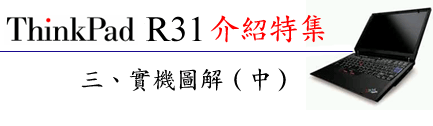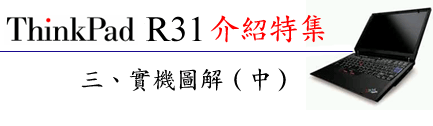ThinkPad R-Series仍舊配置IBM ThinkPad自豪的七列標準規格鍵盤,且其鍵打的觸感也的確沒負ThinkPad之名,這點從前一代的ThinkPad
i-Series便一直保持至今。不同之處在於R-Series在原本的方向鍵上,又多增了適用於瀏覽器的「上一頁」與「下一頁」兩個快速鍵。同時也將「Emter」鍵以藍色區別出來。
ThinkPad除了i-Series曾配置「Windows」鍵外,其餘機種都沒有。關於此點也是有許多討論的空間。倒是日本友站ThinkPad
Club曾在今年初辦過問卷調查,詢問日本的ThinkPad使用者:「Windows鍵有必要裝在ThinkPad上嗎?」,結果竟是擁有三年以上使用ThinkPad經驗的使用者,有高達74%(166/224)認為沒有必要;二至三年經驗的使用者有高達82%
(45/55)認為沒有必要,兩年以下使用經驗的用戶也是不贊成佔大多數。或許是日本使用者認為ThinkPad鍵盤的配置有其堅持,所以能夠認同YAMATO的設計理念。站長在使用ThinkPad
600E的歲月裡,也挺習慣ThinkPad沒有Windows鍵。倒是之前很常用到音量控制的複合鍵,後來YAMATO乾脆將音量控制鈕獨立出來,對使用者來說真是一大福音呀。
ThinkPad鍵盤還有一項好傳統,就是功能鍵的位置都相同。舉個例子來說,「Fn」+「F4」就是休眠功能;「Fn」+「F7」是LCD與外接螢幕間的切換。因此即使操作不同機種的ThinkPad,使用者都能很快上手。當需要用到複合鍵時,站長已經很習慣左手直接朝最左下角的「Fn」鍵按去,然後再用右手選擇需要的按鍵。
上一張片提到鍵盤底部左右高低的問題,所造成的結果便和T-Series有點類似,就是打字用力時會感覺鍵盤左邊有點浮動的感覺,或是感覺起來底部軟軟的,不像之前ThinkPad
600/570的硬底設計。原因可能出在鍵盤底部支撐點不足,或是底部不夠堅硬。這現象在IBM原廠論壇上有被美國的使用者提及,日本ThinkPad
Club也有網友反應。雖然說ThinkPad鍵盤的觸感一直保持著,但是敗筆卻在底部不穩固這點上。雖然IBM提及這是因為現在的鍵盤具備「容易拆裝」的優點,但是卻犧牲掉原先「穩若磐石」的敲擊感實屬可惜。
|